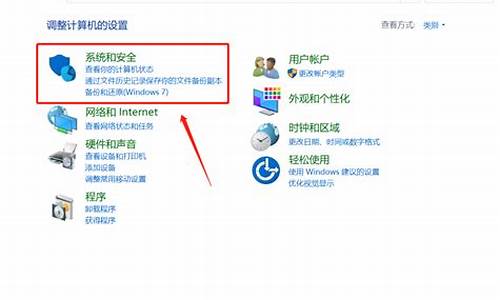如何把硬盘的系统删除-硬盘里面的电脑系统怎么删除
1.怎么清理电脑的硬盘?
2.电脑C盘满了,想清理但又怕删到系统文件怎么办?
3.电脑硬盘分区有两个删不掉的系统文件?怎么才能删掉?
4.怎么把电脑系统删除
5.电脑安装时如何选择分区?装了两个系统怎么彻底删除一个,只保留一个?
怎么清理电脑的硬盘?

以下是常用的清理C盘的方法。
一,清理系统临时文件、升级留下的 Windows.old 文件夹等等
①打开此电脑,在C盘上点击右键,选择属性,然后在属性对话框中,点击“磁盘清理”;
②在打开的选项卡中,选择“清理系统文件”;
当然,在这一步可以把出现的“要删除的文件”先进行清理。
③在新打开的对话框中,找到“以前的Windows安装”或者“Windows更新清理”选项,并选中,同时也可以选中临时文件选项,点击确定即可。
*需要注意:点击确定之后,会提示“如果清理你以前的 Windows 安装或临时安装文件,则不能将计算机恢复到以前版本的Windows。是否确定要这样做?”
删除Windows.old文件后,将影响您后续的系统回退操作,如果还想恢复到之前的Windows 版本,那么建议您先不要清理这一项。
二,转移虚拟内存
可以选择将虚拟内存转移到其他较为富余的盘中。
①在 此电脑上点右键选择属性)点击左边的 高级系统设置 选项,在打开的对话框里,选择高级→设置;
②打开性能选项对话框,选择高级→更改,打开虚拟内存设置
③在打开的虚拟内存设置选项卡里,选择一个硬盘空间比较大的盘符(比如这里选择了E盘),点击系统管理的大小,然后点击设置,点击确定,会提示让你重启电脑,一定要重启电脑再进行下面的操作哦;
④设置完其他盘的虚拟内存并重启之后,选择C盘,点击无分页文件→设置,点击确定,重启就可以了。
*需要注意:有些电脑是无法去掉C盘的虚拟内存的,这时候仅仅只增加其他盘符的虚拟内存即可。
三,转移下载文档等文件夹到其他分区
将下载文档音乐等这些文件夹的默认路径修改为其他盘,从而节省C盘的空间。
方法:以文档举例,点击右键选择属性,打开属性对话框;直接在这里进行路径变更即可。
四,关闭系统的休眠功能
如果平时不使用休眠功能的话,可以关闭休眠功能,删除系统休眠文件。
①在搜索框输入命令提示符,在出现的搜索结果中选择以管理员模式运行;
②在打开的命令提示符窗口中输入命令:
powercfg -h off,然后回车就可以关闭系统休眠功能啦~
五,开启存储感知
打开“存储感知”,让Windows自动释放空间。
设置——系统——存储里开启。
电脑C盘满了,想清理但又怕删到系统文件怎么办?
C盘满了后,如果不及时解决,电脑运行速度就会越来越慢,严重影响效率。
可以进行如下方式处理:
磁盘清理
方法一:系统自带的磁盘清理功能
1、打开此电脑,右击C盘,选择属性。
2、在属性页面,选择磁盘清理。
3、勾选想要删除的文件,点击确定,等待磁盘清理完成即可。
方法二:打开存储感知
1、点击开始-设置-系统,选择存储,在右侧菜单页面,打开存储感知。
当磁盘空间存储不足时,存储感知则会自动运行,清理磁盘。
2、点击更改释放空间的方式,可进行详细的操作设定,不需要的临时文件,系统自动帮忙清理。
3. 当磁盘容量已经告急,点击立即清理,系统则会按照勾选的设置,进行文件的筛选与删除。 4、点击更改新内容保存位置,重新设定保存位置。(新内容默认保存位置一般都会在C盘)
方法三:视情况删除C盘的非系统文件,卸载装于C盘的三方程序。
电脑硬盘分区有两个删不掉的系统文件?怎么才能删掉?
1、recycler:这个是系统的回收站,在每个分区上都会有一个,一般情况下它是隐藏的,也没有必要去删除它,即使删除掉了,在系统下次启动的时候也会自建的;
解决方法:打开“文件夹选项”-找到“
查看”标签,单选“不显示隐藏的文件、文件夹和驱动器”及“隐藏受保护的操作系统文件”,然后“确定”。
2、system
volume
infomation:这个是系统在每个分区存放的系统记录,主要存放一些系统的关键值,一般都不能删除,也建议不删除。若是看不惯它,也可以按上面的方法将它隐藏起来就可以了,当然按上面的步骤做了之后,这个文件夹自然也就看不到了。
怎么把电脑系统删除
你可以这样,右键桌面计算机,管理,磁盘管理器。
你可以直观的看到硬盘分区以及盘符,如图,磁盘0是当前装系统的硬盘,C肯定就是系统了。
那么磁盘1的分区是可以随便格式化的,只要你记住盘符,然后格式化那个盘符就可以了,不会格式化错的。
电脑安装时如何选择分区?装了两个系统怎么彻底删除一个,只保留一个?
大家好我是大明今天就“电脑安装时如何选择分区?双系统怎样删除掉其中一个?”这一问题的解决方法给大家做一下分享、
根据上述提问者所描述的情况基本上是属于误操作加上技巧不够熟练造成的,其实大家在给电脑安装系统的进时候无论是正常安装还是使用ghost版本安装的时候都要选择"C盘"作为系统盘,那么像上述的情况如果由于操作失误导致安装了两个系统也是有办法解决的,那么具体应该怎样操作呢?接下来我就详细的说明并演示一下、
首先第一步:插入U启盘后开机一直按"F1"或"F2"键选择U盘启动,详细操作步骤如下图所示、
第二步:在出现的win10系统安装界面中依次按着提示点击“下一步”,详细操作步骤如下图所示、
第三步:大家要注意在选择安装“系统分区”的时候一定要选择“C盘”作为系统盘,详细操作步骤如下图所示、
第四步:安装完系统后进入其中的一个系统、依次点击“开始”菜单-“运行”-输入“msconfig”命令点击“确定”进入系统配置界面,详细操作步骤如下图所示、
第五步:在“系统配置”界面中选择切换至“引导”选项,选择单击要“删除”掉的那个系统点击删除,详细操作步骤如下图所示、
第六步:打开“此电脑”格式化要删除掉的那个系统的所在盘符,详细操作步骤如下图所示、
提示:这样就达到了双系统中删除掉其中一个系统的效果了!
以上就是今天分享的内容希望对大家有所帮助、喜欢的话别忘记 点赞 关注呦!打开”百度APP“,搜索”电脑技师大明“,有更多原创电脑知识,供大家参考,本期问答分享到这里了、咱们下期再见!
声明:本站所有文章资源内容,如无特殊说明或标注,均为采集网络资源。如若本站内容侵犯了原著者的合法权益,可联系本站删除。